-
목차
서론: 무료 클라우드 저장소의 필요성
디지털 시대에서 파일과 데이터를 안전하게 보관하는 것은 매우 중요합니다. 개인 사용자부터 비즈니스 환경까지 클라우드 저장소는 편리한 데이터 관리와 공유 기능을 제공하며, 물리적 저장 장치의 한계를 극복할 수 있도록 도와줍니다. 특히 무료 클라우드 저장소 서비스는 비용 부담 없이 활용할 수 있어 많은 사용자들에게 필수적인 도구가 되고 있습니다.
현재 가장 널리 사용되는 무료 클라우드 저장소 서비스는 Google Drive, Dropbox, OneDrive입니다. 각 서비스는 고유한 기능과 장점을 제공하며, 사용자 환경에 따라 최적의 선택지가 달라질 수 있습니다. 이 글에서는 이 세 가지 서비스의 특징을 비교하고, 사용법을 안내하겠습니다.
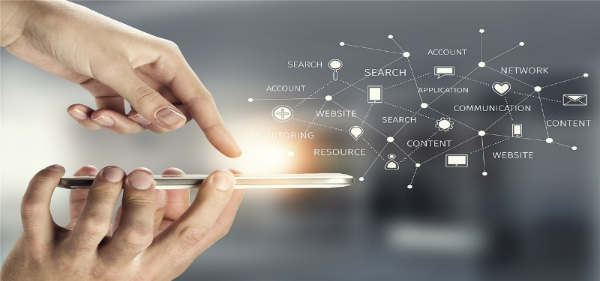
1장: Google Drive – 넓은 무료 저장 공간과 강력한 협업 기능
1.1 Google Drive 개요
Google Drive는 Google이 제공하는 클라우드 저장소 서비스로, 기본적으로 15GB의 무료 저장 공간을 제공합니다. Google 계정을 가진 누구나 쉽게 이용할 수 있으며, Google 문서, 스프레드시트, 프레젠테이션과의 원활한 통합이 강점입니다.
1.2 Google Drive의 주요 특징
- 15GB의 무료 저장 공간 제공 (Gmail 및 Google Photos와 공유)
- Google 문서 도구와 완벽한 통합 (실시간 협업 가능)
- 모바일, 웹, 데스크톱에서 쉽게 접근 가능
- 파일 및 폴더 공유 기능 지원 (읽기, 편집 권한 설정 가능)
- AI 기반 검색 및 자동 정리 기능 제공
1.3 Google Drive 활용법
- 계정 생성 및 로그인: Google 계정을 생성하고 drive.google.com에 접속
- 파일 업로드 및 정리: 문서, 이미지, 동영상을 클라우드에 저장
- 공유 및 협업: 특정 사용자와 파일 공유, 편집 권한 설정 가능
- 백업 기능 활용: 스마트폰 및 PC의 데이터를 자동으로 백업
- Google 문서 도구 활용: 팀 프로젝트, 보고서 작성 시 실시간 협업 가능
2장: Dropbox – 심플한 인터페이스와 빠른 동기화 기능
2.1 Dropbox 개요
Dropbox는 간단한 인터페이스와 강력한 파일 동기화 기능을 갖춘 클라우드 저장소 서비스입니다. 기본적으로 2GB의 무료 저장 공간을 제공하며, 여러 기기 간의 빠른 파일 동기화가 장점입니다.
2.2 Dropbox의 주요 특징
- 2GB의 무료 저장 공간 제공 (추천 보너스를 통해 추가 공간 확보 가능)
- 빠르고 안정적인 파일 동기화 기능
- 단순한 인터페이스로 초보자도 쉽게 사용 가능
- 파일 공유 및 공동 작업 기능 제공
- 버전 기록 및 파일 복원 기능 지원
2.3 Dropbox 활용법
- 계정 생성 및 로그인: dropbox.com에 접속하여 가입
- 파일 업로드 및 동기화: 드래그 앤 드롭으로 파일 추가 후 여러 기기에서 동기화
- 공유 기능 활용: 특정 사용자에게 파일 및 폴더 공유
- 버전 기록 활용: 이전 버전의 파일 복원 가능 (유료 플랜에서 더 긴 기간 제공)
- Dropbox Paper 활용: 기본적인 문서 공동 작업 가능
3장: OneDrive – Windows 사용자에게 최적화된 클라우드 서비스
3.1 OneDrive 개요
OneDrive는 Microsoft에서 제공하는 클라우드 저장소 서비스로, 5GB의 무료 저장 공간을 제공합니다. Windows 운영체제와 깊이 통합되어 있어, Microsoft 365(구 Office 365) 사용자에게 특히 유용합니다.
3.2 OneDrive의 주요 특징
- 5GB의 무료 저장 공간 제공
- Windows 및 Microsoft 365와 완벽한 연동
- 파일 자동 동기화 및 백업 기능 제공
- 강력한 보안 기능 (암호화 및 파일 복구 지원)
- 팀 협업 기능 및 공유 링크 생성 가능
3.3 OneDrive 활용법
- 계정 생성 및 로그인: Microsoft 계정으로 onedrive.live.com에 접속
- 파일 업로드 및 자동 동기화: Windows 파일 탐색기에서 OneDrive 폴더 활용
- 공유 기능 활용: 특정 사용자와 파일 및 폴더 공유, 링크 설정 가능
- Microsoft 365와 연계: Word, Excel, PowerPoint 문서 실시간 협업 가능
- 파일 보호 기능 활용: 랜섬웨어 보호 및 복구 기능 지원
4장: Google Drive, Dropbox, OneDrive 비교 분석
무료 클라우드 저장소 서비스를 선택할 때, 저장 공간, 기능, 플랫폼 호환성을 고려하는 것이 중요합니다. Google Drive, Dropbox, OneDrive는 각각의 강점을 가지고 있으며, 사용자의 필요에 따라 적합한 선택지가 달라질 수 있습니다.
Google Drive는 넉넉한 15GB의 무료 저장 공간과 Google 문서 도구와의 뛰어난 연동성을 제공합니다. 특히, 팀 프로젝트나 협업이 많은 사용자에게 최적화되어 있으며, 다양한 기기에서 쉽게 접근할 수 있습니다.
Dropbox는 단순한 UI와 빠른 파일 동기화 기능을 제공하며, 여러 기기 간 파일 이동이 잦은 사용자에게 적합합니다. 기본 무료 저장 공간이 2GB로 적은 편이지만, 추천 보너스를 통해 추가 확보가 가능합니다.
OneDrive는 Windows 및 Microsoft 365와의 뛰어난 통합이 강점이며, Windows PC 사용자에게 가장 최적화된 서비스입니다. 기본 무료 저장 공간이 5GB로 제공되며, Microsoft 제품을 주로 사용하는 사용자에게 유용합니다.
결론적으로, 대용량 무료 저장 공간과 협업 기능을 원한다면 Google Drive, 빠른 동기화와 간편한 인터페이스를 원한다면 Dropbox, Windows 및 Microsoft 365와의 최적화를 원한다면 OneDrive가 가장 적합한 선택이 될 것입니다. 자신의 사용 목적과 환경에 맞춰 최적의 클라우드 저장소 서비스를 선택하여 활용해 보세요!
결론: 나에게 맞는 무료 클라우드 저장소 서비스 선택하기
무료 클라우드 저장소 서비스는 각기 다른 장점을 가지고 있으며, 사용자 환경에 따라 선택이 달라질 수 있습니다.
- Google Drive: 넉넉한 무료 저장 공간과 강력한 협업 기능 제공
- Dropbox: 빠른 파일 동기화 및 간편한 사용법이 장점
- OneDrive: Windows 및 Microsoft 365와의 뛰어난 호환성 제공
자신의 요구 사항에 맞는 서비스를 선택하여 데이터 보관과 관리를 더욱 효율적으로 진행해 보세요!
'기술 가이드' 카테고리의 다른 글
암호 관리 앱 비교: LastPass vs Bitwarden vs 1Password (2) 2025.03.05 무료로 PDF 편집하는 방법: Smallpdf, PDFescape, PDF24 사용법 (0) 2025.03.05 ChatGPT와 같은 AI 챗봇 앱 비교 및 활용 방법 (0) 2025.03.05 스마트폰을 위한 최고의 VPN 앱 비교 및 사용법 (2) 2025.03.04 최고의 무료 영상 편집 앱 추천 및 사용법 (CapCut, VN, KineMaster 등) (0) 2025.03.04
taeridad19 님의 블로그 입니다.


